

By Adela D. Louie, Dernière mise à jour: December 11, 2023
Tu pourrais savoir comment démarrer un enregistrement d'écran sur un Mac, mais qu'en est-il du contraire ? Si vous vous êtes déjà demandé comment arrêter l'enregistrement d'écran sur Mac et empêchez tout accès non autorisé à votre écran, vous êtes au bon endroit.
Ce guide de l'utilisateur est là pour vous fournir les connaissances et les outils dont vous avez besoin pour prendre le contrôle de votre vie privée et protéger votre contenu. Nous vous guiderons à travers les étapes et les options disponibles sur macOS, en veillant à ce que votre écran reste le vôtre. Rejoignez-nous pour découvrir les secrets du maintien de votre confidentialité numérique et de la sécurité de votre Mac.
Partie n°1 : Comprendre l'enregistrement d'écran sur MacPartie n°2 : Comment arrêter l'enregistrement d'écran sur MacPartie n°3 : Meilleur enregistrement d'écran gratuit pour Mac – FoneDog Screen RecorderConclusion
Avant d'expliquer comment arrêter l'enregistrement d'écran sur Mac, nous devons comprendre l'enregistrement d'écran sur Mac. La technique consistant à capturer tout ce qui se passe sur l'écran de votre ordinateur ou appareil mobile et à l'enregistrer sous forme de vidéo peut être appelée enregistrement d'écran. Il vous donne la possibilité de capturer des séquences vidéo de tout ce qui se passe sur votre ordinateur, qu'il s'agisse d'une présentation, d'une démonstration de logiciel, de jeux ou de tout ce qui se passe à l'écran.
Pour arrêter un enregistrement d'écran sur un Mac, vous disposez de plusieurs méthodes différentes selon les outils ou logiciels que vous utilisez pour l'enregistrement. Voici les étapes à suivre pour arrêter l'enregistrement d'écran sur Mac pour les scénarios les plus courants :
Si vous utilisez la fonction d'enregistrement d'écran native de votre Mac, qui peut être lancée via un raccourci clavier (Maj + Commande + 5) ou le QuickTime Player, voici un guide étape par étape pour arrêter et gérer vos enregistrements :
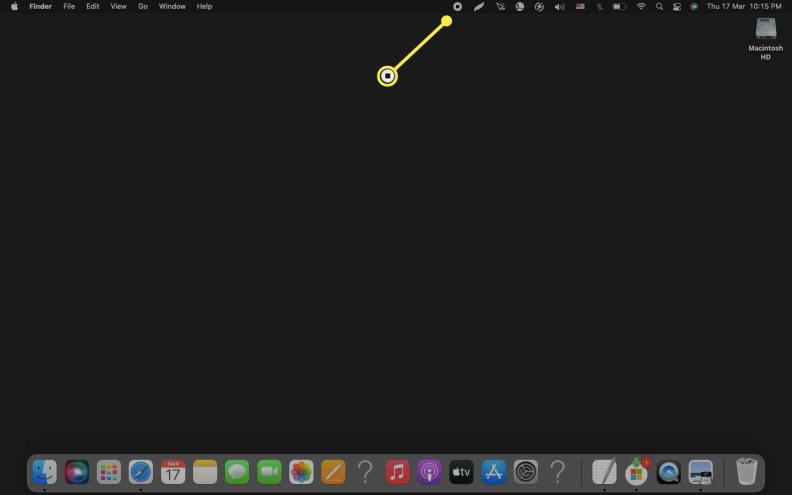
Lorsque vous utilisez un logiciel d'enregistrement d'écran tiers tel qu'OBS Studio ou Camtasia, il est conseillé de respecter les procédures standard suivantes :
Lorsque vous utilisez un outil d'enregistrement d'écran basé sur le Web, la procédure spécifique peut différer en fonction du service particulier que vous avez choisi. Généralement, ces applications Web disposent d'un bouton dédié « Stop » ou « Finish », généralement intégré à leur interface utilisateur. Pour réussir à arrêter votre enregistrement, suivez ces grandes étapes :
N'oubliez pas que des logiciels d'enregistrement d'écran ou des outils Web spécifiques peuvent avoir des interfaces et des procédures légèrement différentes, mais ces étapes générales devraient couvrir la plupart des situations. Soyez toujours conscient des outils d'enregistrement que vous utilisez et lisez leur documentation pour connaître les fonctionnalités ou paramètres uniques. Dans tous les cas, arrêter un enregistrement d’écran est généralement simple et vous permet de sauvegarder et de partager le contenu capturé selon vos besoins.
Comment arrêter l'enregistrement d'écran sur Mac facilement? Doit être un enregistreur avec une interface conviviale, et Enregistreur d'écran FoneDog est la réponse dont vous avez besoin. Ce programme d'enregistrement d'écran gratuit pour Mac allie efficacité et adaptabilité dans un seul package, ce qui en fait le logiciel de choix pour les utilisateurs de différents degrés d'expertise.
Téléchargement gratuit
Pour Windows
Téléchargement gratuit
Pour les Mac normaux
Téléchargement gratuit
Pour M1, M2, M3
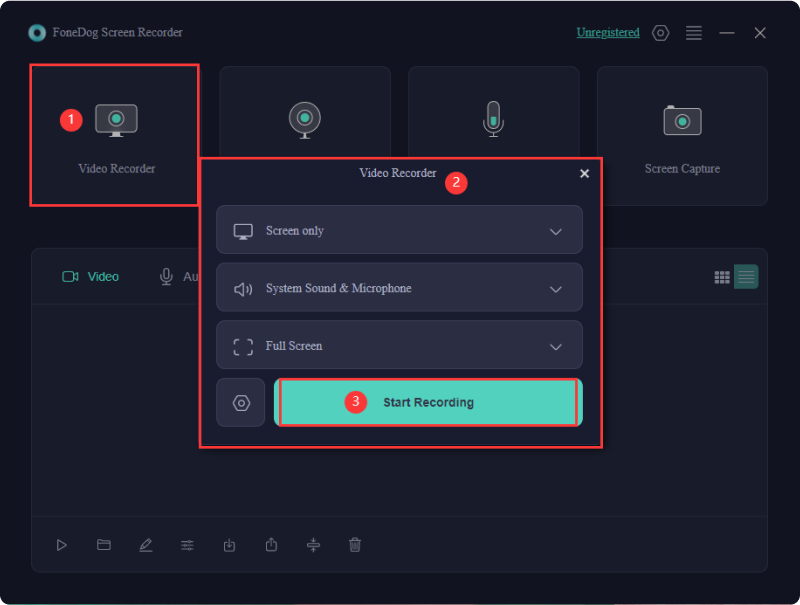

Avec cette limite enregistreur d'écran d'ordinateur portable gratuit, vous avez le pouvoir de capturer, modifier et partager le contenu de votre écran sans effort. Il s'agit d'une solution polyvalente et conviviale qui répond à un large éventail de besoins d'enregistrement, vous garantissant ainsi de créer facilement du contenu de haute qualité. Que ce soit à des fins professionnelles ou pour partager votre expertise, FoneDog Screen Recorder est l'outil d'enregistrement d'écran gratuit qui simplifie le processus, faisant de votre expérience d'enregistrement d'écran Mac un jeu d'enfant.
Les gens LIRE AUSSIGuide ultime 101 : Comment filtrer un enregistrement sous WindowsGuide convivial : Comment filtrer un enregistrement sur un ordinateur portable HP 2023
En conclusion, sachant comment arrêter l'enregistrement d'écran sur Mac et prendre le contrôle de l'enregistrement d'écran sur votre Mac est essentiel pour protéger la confidentialité et les données et respecter les normes éthiques. FoneDog Screen Recorder pour Mac offre une solution conviviale et de haute qualité pour gérer et sécuriser efficacement vos enregistrements d'écran.
En choisissant cet outil polyvalent, vous vous donnez les moyens de protéger vos informations personnelles et professionnelles et vous assurez que votre espace numérique reste sous votre contrôle. Ne compromettez pas votre vie privée ; prenez les choses en main avec FoneDog Screen Recorder pour Mac et enregistrez en toute confiance.
Laisser un commentaire
Commentaire
Enregistreur d'écran
Logiciel d'enregistrement d'écran puissant pour capturer votre écran avec webcam et audio.
Articles Populaires
/
INTÉRESSANTTERNE
/
SIMPLEDIFFICILE
Je vous remercie! Voici vos choix:
Excellent
Évaluation: 4.6 / 5 (basé sur 92 notes)